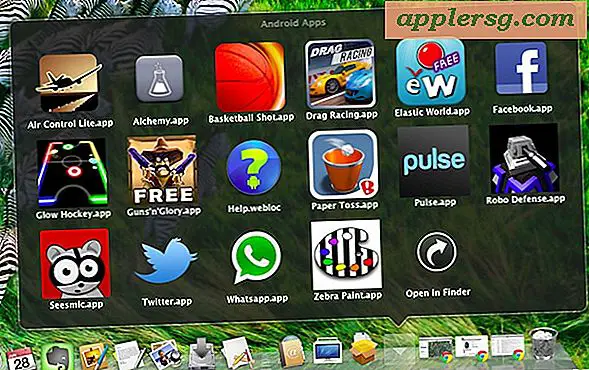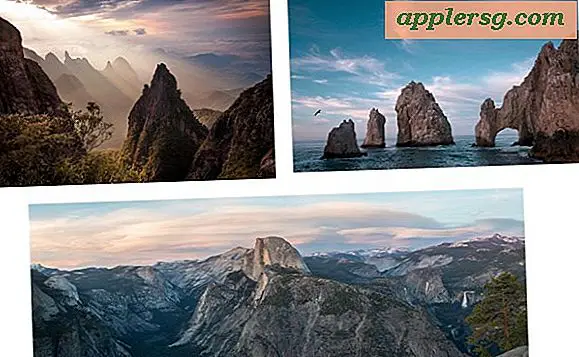Sådan rengøres installer OS X Mountain Lion
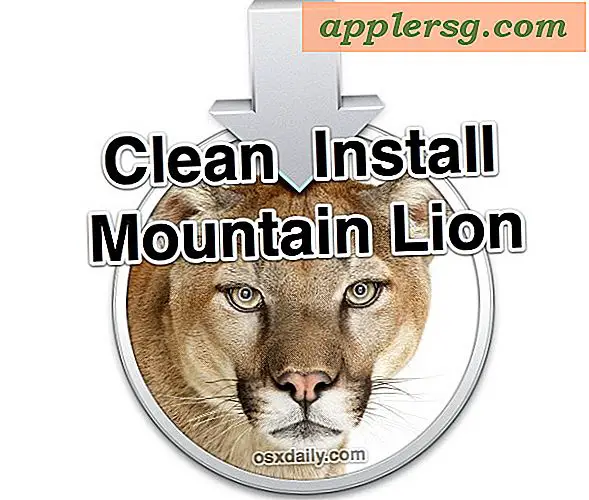
Selv om de fleste brugere bedst betjenes af den nemme opgraderingsproces til OS X Mountain Lion gennem Mac App Store, vil nogle mennesker udføre en ren installation og starte med en tom skifer. En ren installation betyder, at drevet er helt slettet, og Mac OS X 10.8 er installeret frisk, intet andet er på drevet, ingen apps er installeret, og der er ingen filer inkluderet.
Processen beskrevet nedenfor vil formatere den valgte Mac disk og slette alt på den, efterfulgt af at udføre en helt ren og frisk installation af OS X Mountain Lion.
Vi anbefaler stærkt, at du sikkerhedskopierer din Mac, før du udfører en ren installation, selvom du ikke har intentioner om at bruge den efterfølgende.
- Hvis du ikke har det endnu, hent Mountain Lion fra Mac App Store, men installer det ikke endnu (eller genindlæs det, hvis du installerede det)
- Opret et bootbart installationsdrev til OS X Mountain Lion, lav en manuelt med et USB-drev eller brug LionDiskMaker værktøjet til at automatisere processen med en USB eller DVD
- Når startinstallationsdriveren er sluttet til Mac'en, skal du genstarte og holde nede Optionstasten
- Vælg startmagasinet "Mac OS X Installer" fra opstartsmenuen
- Vælg "Diskværktøj" og vælg den harddisk, du ønsker at formatere, klik på fanen "Slet", og træk derefter "Format" -menuen og vælg "Mac OS Extended (Journaled)" som typen, navngiv drevet, hvis du ønske
- Klik på "Slet" -knappen, og lad drevformatet - dette er punktet uden tilbagevenden
- Når du er færdig, skal du afslutte Diskværktøj og nu vælge "Installer Mac OS X" i menuen
- Vælg din nyformaterede harddisk og installer Mountain Lion
Når Mac'en genstarter, vil du få en ren installation af Mac OS X 10.8 til at arbejde sammen med.
På dette tidspunkt kan du enten importere filer og apps fra den backup, du har lavet, manuelt kopiere over sikkerhedskopierede filer eller bare starte på ny.